先日購入した Garmin のマルチスポーツ用GPSウォッチ、Foreathlete 945 はしばらく使ってみたシンプルな感想、やっぱり便利だ!
この前に使っていた 920 とはボタンの位置が変わっているので、まだまだ操作を間違ってしまったり、いろいろ機能が増えていて機能のカスタマイズをどうするか悩んでたりはするけれど、GPSの電波をつかむのは早いし、センサーと繋がるのも早いし、軽くて疲れないし、黒くてカッコいいしとてもいい!
先日もバイクでのんびり80キロほど走ってきたのだが、コースをあらかじめ945に入れて、ナビしてもらいながら走ってきたらかなり便利だったので紹介したい。
Garmin Foreathlete 945 のナビ機能の使い方
これまで使っていた Garmin Foreathlete 920XTJ でも同じようなことはできたらしいのだがぜんぜん使ってこなかった。ので、イチからやり方を勉強してみた。
コースの作成から Garmin デバイスへの送信まで
ナビ機能を使うためにはまず地図上にコースを設定する必要がある。これはさすがに945上ではできないので、Garmin Connect の webサイト上で作っていく。「トレーニング -> コース」を開くとこのような画面になる。

コースの作成をクリックすると、

コースタイプを選択する画面になる。

ロードバイクで走るコースなので「ロードサイクリング」を選択。他にもいろんなアクティビティ向けのコースを設定することができる。今回は自分で好きにコースを設定したいので「カスタム」を選択する。
ちなみに、Round Trip を選択すると、指定した距離で指定した方角に向かう往復コースを自動的に作ってくれる。今日は100kmだけど、どこ行くか決めてない、みたいな時はこれを使うと面白いかもしれないが、サイクリングに適したコースかどうかの保証はないw

ルート作成画面はこのような感じ。今回はよく行くこばやし峠を超えるコースを設定してみる。北海道神宮の第二鳥居前で集合して解散するイメージで作ってみる。
まずはスタート地点をクリックするところから。

通りたいところを次々にクリックしていくと、ポイントとポイントのあいだの道を繋いでくれる。たまに変なショートカットしたり、実際は繋がっているけど繋がってなくて変な迂回するところがあったりするのでいろいろと試行錯誤が必要なところはある。

ぽちぽちっとね。
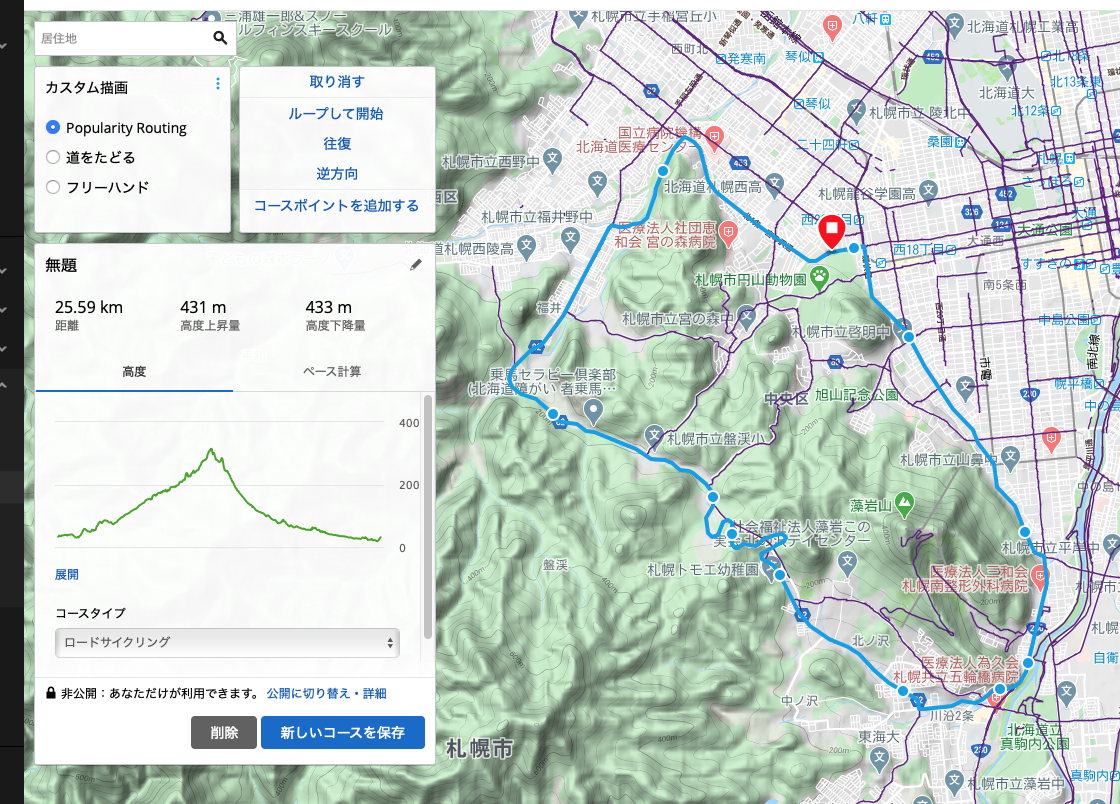
今回はスタート地点に戻るコースを設定してみたが、もちろん片道だけのコースも設定できる。コースを作っていくと同時に高度も表示されていくので、これも参考にしながらどんなコースにするかを考えていくのはとても楽しい作業だ。
完成したコースを保存すると、「デバイスに送信」というボタンが出てくるので、
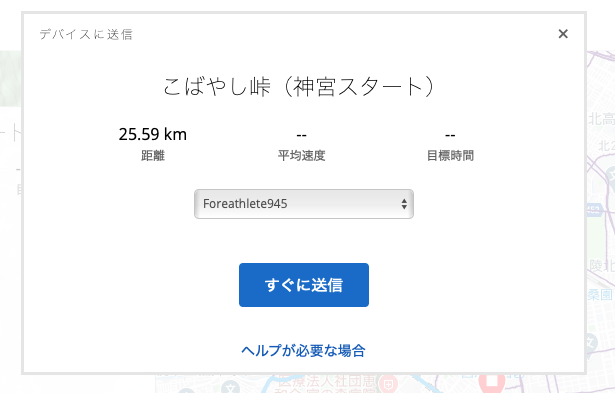
それを押して送信先のデバイスを選択する。すると、
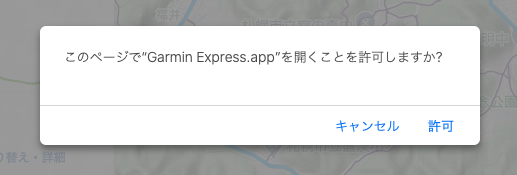
Garmin Expressアプリが立ち上がって、Garmin デバイスが接続されていれば自動的に作成したコースを送信してくれる。これで準備は完了。ちょっと長くなってしまったけど、実際には手順としては実にシンプルなのでむずかしいことはほとんどない。
Gaemin JapanのYouTubeチャンネルでも動画でのチュートリアルがあったのでこちらも是非参考に。
さあ、作ったコースで走ってみよう
実際のライドでコースを走る手順も簡単。
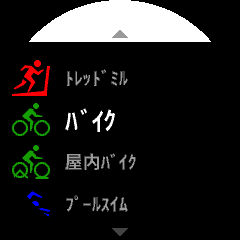
いつものようにアクティビティを選んで*1、
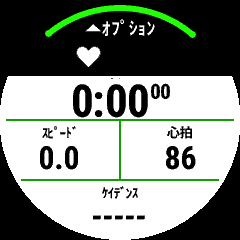
この画面から本体左側真ん中の「UP」ボタンを押すと

メニューが出てくるのでそこから「コース」を選択。

すると本体に転送されているコースのリストが出てくるので、走りたいコースを選択すればいい。

そして開始を選ぶと準備完了だ。とてもかんたん。
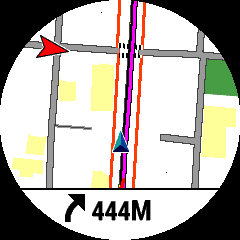
コースの示された地図が表示されるので、スタートボタンでいつもどおりにアクティビティを開始する。
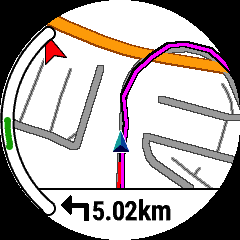
地図には現在位置とコースのラインが表示されているのでそれに沿って進めばいい。次に曲がるまでの距離と方向も画面下部に表示されている。
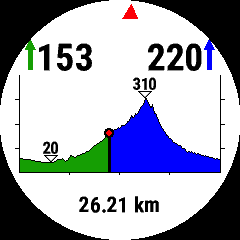
ページを切り替えるとこんな画面もあって、これから登る坂の全容がひと目でわかるようになっている。あとどれくらい坂を登れば頂上なのかがわかるのはとてもうれしい。あとはご褒美の下り坂を目指してペダルを踏むのみだ。
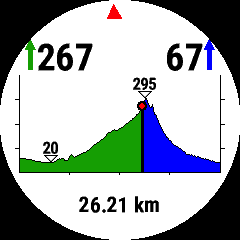
あとちょっと!
コースを外れたときの挙動がいい!
サイクリングしてるとちょっと寄り道したり、もうちょっと走りたいから足を伸ばしたい!ってことも珍しくない。また、Garmin Connect でのコース作成時に、実際には繋がっているのにマップ上では繋げられない道もあったりするので、途中まではコースに設定できなかった河川敷を走ったりするよ、ってことも発生するが、そういった場合の挙動がとてもいいと思う。
まず、コースから外れたら画面上に「オフコース」という表示がでる(この瞬間のスクリーンショットは撮れなかった…)。そして、徐々にコースを外れていくと…。
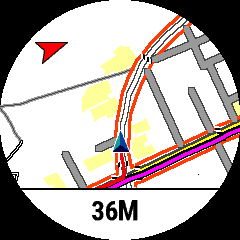
直進するコースから左折して外れてみたところ。
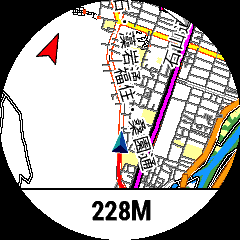
外れるに従って、徐々に縮尺が大きくなっていく。かなり外れても本来のコースを表示できる縮尺にしてくれるので、どの方面に向かえばどのあたりでコースに戻れるかが何となく分かるような仕組みになっている。
車のカーナビであれば本来のコースに戻すためにこっち曲がれとかこっち行けとかうるさくアナウンスされるが、あくまで「コースはこっちだけどいまあんたはこのへんだからねー」というのを表示するだけにとどめてくれるのがいい。
画面はもっと大きいほうがいい、けど Edge を買う必要はないかもね
945の画面はお世辞にも大きいとは言えないが、ナビとして使うぶんにはじゅうぶん便利ではあった。ただ、マップの画面では速度や心拍数などの他のデータの表示ができないのでそれをみるためにいちいち画面を切り替える操作をしなければならないのが不便かもしれない。

こんな感じでDHバーの先端部分に装着しているのでわりと視認性はいい。ステム上だと目線を大きく動かさなければいけないので大変だよね。
トライアスロン用に購入した945だけど、高性能のサイクルコンピュータとしてもちゃんと活用できるのがすばらしい。バイク専用のGarmin Edge シリーズもちょっと興味があったけれど、ぜんぜん必要ないじゃん!って思える機種だった。
【追記】結局 Garmin Edge 830を購入したのよね
そしてなんだかんだ使っているうちに不満も出てきたので専用機のGarmin Edge 830を購入した。
その件についてはこちらを参照されたし。
*1:それはいいけど1バイトカナを使うのはちょっと見た目が汚いのでやめて欲しいなあ…